 Het is precies een jaar geleden dat we onze handen konden leggen op de vernieuwde frisse wind voor Dell, genaamd de G15 5511. Ja, het is precies zoals het klinkt – Dell was het segment van de spelcomputers aan het verliezen, ondanks het feit dat het eigenaar is van het merk Alienware.
Het is precies een jaar geleden dat we onze handen konden leggen op de vernieuwde frisse wind voor Dell, genaamd de G15 5511. Ja, het is precies zoals het klinkt – Dell was het segment van de spelcomputers aan het verliezen, ondanks het feit dat het eigenaar is van het merk Alienware.
En uiteindelijk besloot het Texaanse bedrijf zijn kennis te gebruiken om zijn eigen spelcomputers te verbeteren. Hoewel het eindresultaat aanzienlijk beter was dan wat het eerder aanbood, waren de laptops een beetje te zwaar.
Nu zie je hetzelfde ontwerp, maar dan gevuld met de nieuwste technologie van zowel Intel als AMD in de vorm van respectievelijk de G15 5520 en 5525. Ons kantoor wordt nu bewoond door de eerstgenoemde en we kijken uit naar de verbeteringen die jaar na jaar worden doorgevoerd door over te stappen op processors van de 12e generatie en DDR5-geheugen. Ook is er een versie van dezelfde laptop te vinden, uitgerust met de RTX 3070 Ti.
Daarnaast zien we een bijgewerkte pool met beeldschermopties. Naast de 120Hz en 165Hz 1080p panelen, krijg je nu een 1440p 240Hz IPS unit. Dit is in plaats van het 360Hz 1080p paneel, en wij vinden het een eerlijke ruil. Zeker als je de krachtigste versie van de laptop krijgt.
Je kunt de prijzen en configuraties bekijken in ons Specs-systeem: https://laptopmedia.com/series/dell-g15-5520/
Contents
- Specificatiesblad
- Wat zit er in de doos?
- Ontwerp en constructie
- Demontage, upgradeopties en onderhoud
- Beeldschermkwaliteit
- PWM (schermflikkering)
- Onze profielen kopen
- Geluid
- Drivers
- Batterij
- CPU opties
- GPU-opties
- Gaming tests
- [eBook Guide + Gereedschap] Hoe je Dell G15 5520 volledig benut
- Temperaturen en comfort
- Conclusie
Specificatiesblad
- HDD/SSD
- tot 2000GB SSD
- M.2 sleuf
- 1x 2280 PCIe NVMe 4.0 x4 Zie foto
- RAM
- up to 64GB
- OS
- Windows 10 Home, Windows 11 Home, Windows 10 Pro, Windows 11 Pro, No OS
- Batterij
- 56Wh, 3-cell, 86Wh, 6-cell
- Lichaamsmateriaal
- Plastic / Polycarbonate
- Afmetingen
- 357.26 x 272.11 x 26.9 mm (14.07" x 10.71" x 1.06")
- Gewicht
- 2.52 kg (5.6 lbs)
- Poorten en connectiviteit
- 3x USB Type-A
- 3.2 Gen 1 (5 Gbps)
- 1x USB Type-C
- 3.2 Gen 2 (10 Gbps), DisplayPort
- HDMI
- 2.1
- Kaartlezer
- Ethernet LAN
- 10, 100, 1000 Mbit/s
- Wi-Fi
- 802.11ax
- Bluetooth
- 5.0
- Audio-aansluiting
- 3.5mm Combo Jack
- Kenmerken
- Vingerafdruk lezer
- Web camera
- HD
- Verlicht toetsenbord
- Microfoon
- Dual Array Microphones
- Sprekers
- 2x 2W, Stereo Speakers
- Optische drive
- Slot voor veiligheidsslot
Alle Dell G15 5520 configuraties
Wat zit er in de doos?
Naast het verplichte papierwerk krijg je een 180W of een 240W voedingsadapter, afhankelijk van de configuratie die je kiest.
Ontwerp en constructie
Zoals we al zeiden, heeft Dell niet veel nagedacht over het ontwerp, dus het blijft hetzelfde als vorig jaar. Toch is dit goed, want de meeste koelelementen zijn naar de achterkant geduwd, waardoor het comfortabeler is voor je vingers. Daarnaast kun je zien dat er een oranje “G”-logo op de zijkant staat, wat er best leuk uitziet.
De panelen van deze machine zijn gemaakt van kunststof. Dat gezegd hebbende, de basis is echt stevig, terwijl het deksel een beetje doorbuigt en rare geluiden maakt als je eraan draait. Een van de redenen voor de sterke weerstand van de behuizing is overigens de versteviging aan de binnenkant. Helaas weegt de laptop hierdoor tussen de 2,52 en 2,67 kg, terwijl het profiel 26,9 mm dik is. Hoewel dit zwaar klinkt, is het goed om te weten dat Dell erin geslaagd is om zo’n 200-300 gram van het gewicht van vorig jaar af te halen.
Gelukkig kan het deksel met één hand worden geopend. Dit onthult dunne randen aan de zijkant en dikke randen aan de onderkant en bovenkant. Aan de andere kant bevat de laatste een HD-webcamera.
Dan is er nog de basis. Zonder de grote ventilatieopeningen aan de bovenkant zouden we dit apparaat voor een kantoormodel hebben aangezien. Het heeft een “gewoon” toetsenbord met een NumberPad met normale achtergrondverlichting en een optionele 4-zone RGB achtergrondverlichting.
We kunnen niet zeggen dat het echt comfortabel is om te typen of te gamen, wat echt een domper is. Vooral als je kijkt naar het kleine touchpad. Hoewel het redelijk responsief is, is het oppervlak niet erg prettig om mee te werken.
Als je de laptop omdraait, zie je twee uitsparingen voor de luidsprekers en nog twee ventilatieroosters. De warme lucht wordt vervolgens afgevoerd via twee ventilatieopeningen aan de achterkant en één aan elke zijkant van de laptop.
Poorten
Aan de linkerkant vind je een LAN-poort en een audio-aansluiting. Aan de rechterkant vind je twee USB Type-A 3.2 (Gen. 1) poorten. Tot slot vind je aan de achterkant een USB Type-C 3.2 (Gen. 2) poort met DisplayPort-uitgang, nog een USB Type-A 3.2 (Gen. 1) poort, een HDMI 2.1 aansluiting en een voedingsstekker. En als je de laptop krijgt, die is uitgerust met de RTX 3060-versie, heeft deze een Thunderbolt 4-aansluiting in plaats van de USB Type-C-poort.
Demontage, upgradeopties en onderhoud
Om toegang te krijgen tot de interne onderdelen van deze notebook, moet u 8 kruiskopschroeven losdraaien. Wrik vervolgens het onderpaneel los met een plastic gereedschap, beginnend bij de voorste twee hoeken.
Eenmaal binnenin vind je de 56Wh batterij. We konden er 6 uur mee internetten of video’s afspelen. Het is vrij eenvoudig om hem eruit te halen, want je hoeft alleen maar vier schroeven los te draaien en de connector van het moederbord los te koppelen.
Hier kun je zien dat de laptop twee SODIMM-sleuven heeft, die geschikt zijn voor DDR5-geheugen en werken in dual-channel modus. Op het gebied van opslag vinden we echter maar één M.2 PCIe x4 slot. Gelukkig kan het werken met Gen 4 SSD’s.
Nu komt het leuke gedeelte. Als je, om wat voor reden dan ook, de koeling wilt bekijken, moet je het hele moederbord verwijderen. Om dit te doen, draai je eerst de vier kruiskopschroeven los die het plastic deksel aan de achterkant vasthouden.
Daarna kun je de voedingsconnector loskoppelen, evenals een paar beugels hier en daar. Als je daarmee klaar bent, verwijder je de Wi-Fi-kaart en maak je de kabelantennes los.
Als je zover bent gekomen, betekent dit dat je er bijna bent. Haal nog wat lintkabels los, evenals een paar schroeven waarmee het moederbord, de twee dochterkaarten en de ventilatoren aan het chassis zijn bevestigd.
Daarna zou het moederbord eruit halen een eenvoudige klus moeten zijn, je hoeft alleen maar op de kabels te letten. Hier zie je het koelsysteem, dat bestaat uit twee gedeelde heat pipes voor de CPU en de GPU, en nog een voor elk van hen, die zijn eigen koellichaam krijgt. Daarnaast zijn er een paar metalen warmteverspreiders bedoeld voor het grafische geheugen en de VRM’s.
Beeldschermkwaliteit
De Dell G15 5520 in onze configuratie is uitgerust met een 120Hz Full HD IPS-paneel met modelnummer LG VHK65-156WFJ (LGD06D1, LP156WFJ-SPB1). De diagonaal is 15,6″ (39,62 cm) en de resolutie is 1920 х 1080 pixels. De schermverhouding is 16:9 en we kijken naar een pixeldichtheid van – 142 ppi en een pitch van 0,18 х 0,18 mm. Het scherm verandert in Retina wanneer het bekeken wordt op een afstand gelijk aan of groter dan 60cm (24″) (vanaf deze afstand stopt het oog met het onderscheiden van de afzonderlijke pixels, en is het normaal voor het kijken naar een laptop).

De kijkhoeken zijn uitstekend. We bieden afbeeldingen aan op 45° om de beeldkwaliteit te beoordelen.

Ook een video met vergrendelde focus en belichting.
De gemeten maximale helderheid van 261 nits in het midden van het scherm en 251 nits als gemiddelde voor het hele gebied, met een maximale afwijking van 11%. De gecorreleerde kleurtemperatuur op een wit scherm is 7420K – kouder dan de sRGB standaard van 6500K.
In de onderstaande afbeelding kun je zien hoe het scherm presteert vanuit het oogpunt van uniformiteit. Met andere woorden, de lichtlekkage van de lichtbron.
Waarden van dE2000 boven de 4,0 zouden niet mogen voorkomen, en deze parameter is een van de eerste die je moet controleren als je van plan bent om de laptop te gebruiken voor kleurgevoelig werk. De contrast ratio is goed – 1080:1.
Om er zeker van te zijn dat we op één lijn zitten, willen we je graag een kleine introductie geven van het sRGB-kleurengamma en het Adobe RGB. Om te beginnen is er het CIE 1976 Uniform Chromaticity Diagram dat het zichtbare kleurenspectrum van het menselijk oog weergeeft, waardoor je een beter beeld krijgt van de dekking van het kleurengamma en de kleurnauwkeurigheid.
Binnen de zwarte driehoek zie je het standaard kleurengamma (sRGB) dat door miljoenen mensen wordt gebruikt op HDTV en het web. Adobe RGB wordt gebruikt in professionele camera’s, monitoren, enz. voor afdrukken. In principe worden kleuren binnen de zwarte driehoek door iedereen gebruikt en dit is het essentiële onderdeel van de kleurkwaliteit en kleurnauwkeurigheid van een mainstream notebook.
Toch hebben we andere kleurruimten opgenomen, zoals de beroemde DCI-P3 standaard die wordt gebruikt door filmstudio’s, evenals de digitale UHD Rec.2020 standaard. Rec.2020 is echter nog iets van de toekomst en het is moeilijk voor de beeldschermen van vandaag om dat goed te dekken. We hebben ook het zogenaamde Michael Pointer-gamma of Pointers gamma opgenomen, dat de kleuren weergeeft die van nature elke dag om ons heen voorkomen.
De gele stippellijn toont de dekking van het kleurengamma van de Dell G15 5520.
Het beeldscherm dekt 55% van de sRGB/ITU-R BT.709 (web/HDTV standaard) in CIE1976.
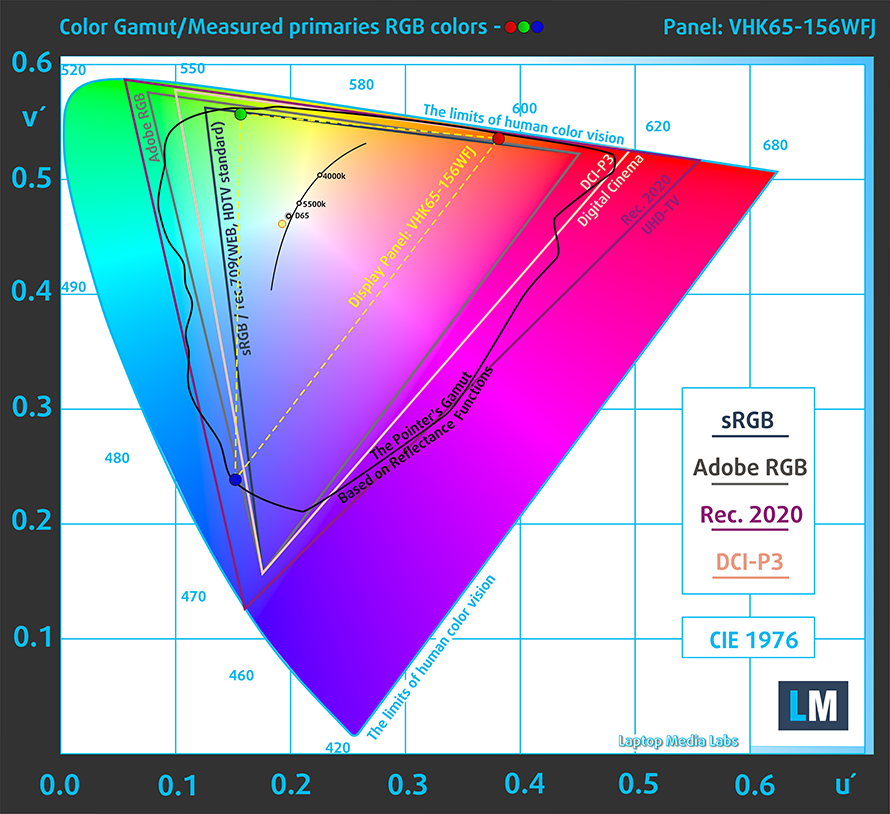
Ons “Design and Gaming” profiel levert een optimale kleurtemperatuur (6500K) bij 140 cd/m2 luminantie en sRGB gamma modus.
We hebben de nauwkeurigheid van het scherm getest met 24 veelgebruikte kleuren zoals lichte en donkere menselijke huid, blauwe lucht, groen gras, oranje, enz. Je kunt de resultaten bekijken in de fabrieksconditie en ook met het profiel “Design en Gaming”.
Hieronder kun je de scores van de Dell G15 5520 vergelijken met de standaardinstellingen (links) en met het profiel “Gaming en webdesign” (rechts).
De volgende afbeelding laat zien hoe goed het beeldscherm in staat is om echt donkere delen van een beeld weer te geven, wat essentieel is als je films kijkt of games speelt bij weinig omgevingslicht.
De linkerkant van de afbeelding vertegenwoordigt het beeldscherm met standaardinstellingen, terwijl de rechterkant het profiel “Gaming en Webdesign” heeft geactiveerd. Op de horizontale as staat de grijswaarde en op de verticale as de helderheid van het beeldscherm. Op de twee grafieken hieronder kun je eenvoudig zelf controleren hoe je beeldscherm omgaat met de donkerste nuances, maar houd er rekening mee dat dit ook afhangt van de instellingen van je huidige beeldscherm, de kalibratie, de kijkhoek en de omringende lichtomstandigheden.
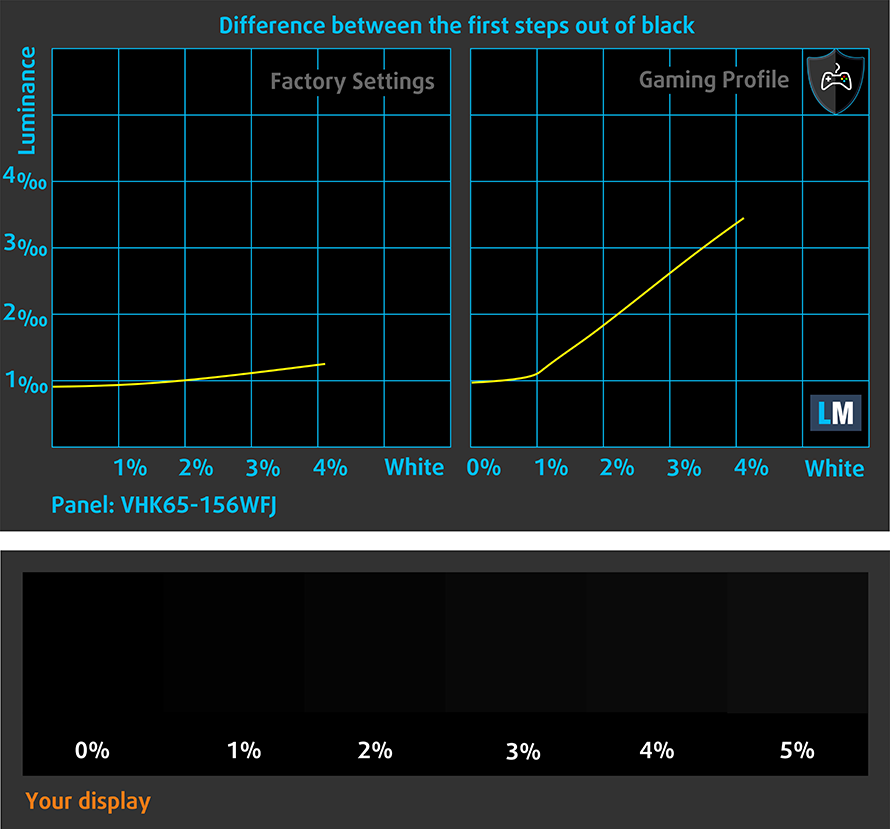
Reactietijd (gamingcapaciteiten)
We testen de reactietijd van de pixels met de gebruikelijke “zwart-naar-wit” en “wit-naar-zwart” methode van 10% tot 90% en omgekeerd.
We registreerden Valtijd + Stijgtijd = 25 ms.
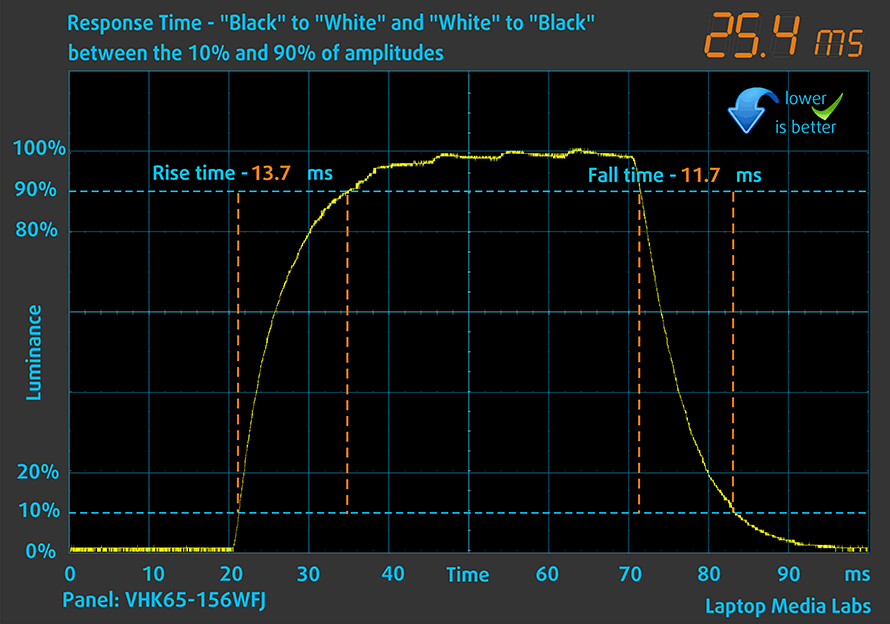
Daarna testen we de reactietijd van de pixels met de gebruikelijke “grijs-naar-grijs”-methode van 50% wit naar 80% wit en omgekeerd tussen 10% en 90% van de amplitude.
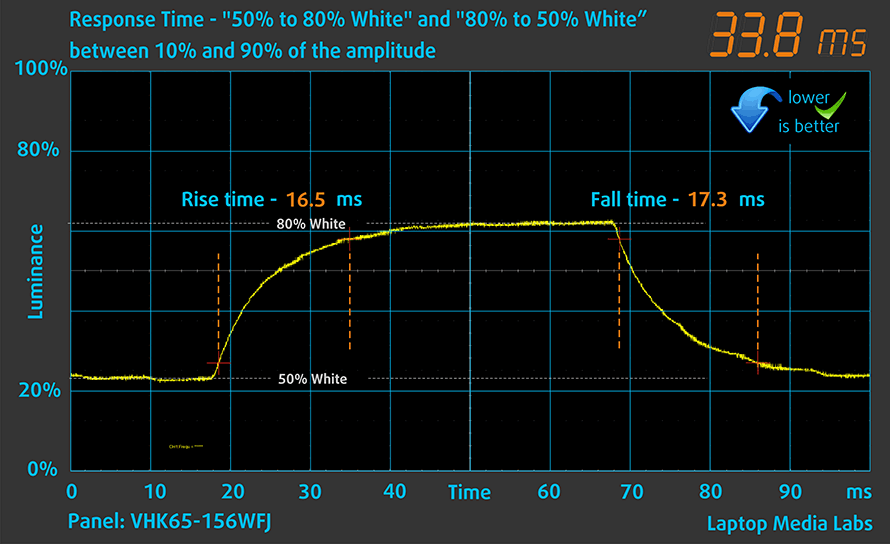
PWM (schermflikkering)
Pulsbreedtemodulatie (PWM) is een eenvoudige manier om de helderheid van het beeldscherm te regelen. Wanneer je de helderheid verlaagt, wordt de lichtintensiteit van de achtergrondverlichting niet verlaagd, maar in plaats daarvan uit en aan gezet door de elektronica met een frequentie die niet te onderscheiden is voor het menselijk oog. In deze lichtimpulsen varieert de verhouding licht/geen lichttijd, terwijl de helderheid onveranderd blijft, wat schadelijk is voor je ogen. Je kunt hier meer over lezen in ons speciale artikel over PWM.
Het beeldscherm van de Dell G15 5520 maakt op geen enkel moment gebruik van PWM om de helderheid aan te passen. Dit maakt het comfortabel voor gebruik tijdens lange werkperioden, zonder dat dit schadelijk is voor je ogen.
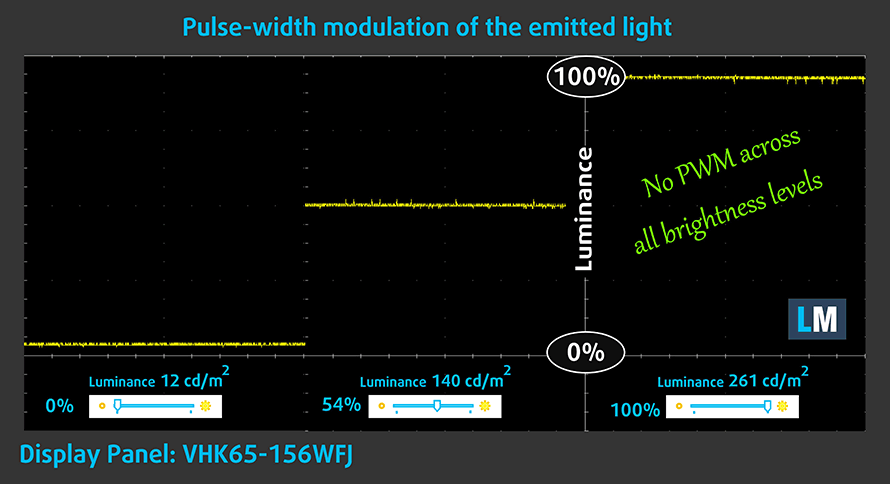
Uitstoot van blauw licht
Het installeren van ons Health-Guard profiel elimineert niet alleen PWM, maar vermindert ook de schadelijke uitstoot van blauw licht terwijl de kleuren van het scherm waarneembaar nauwkeurig blijven. Als je niet bekend bent met blauw licht, dan is de TL;DR versie – emissies die een negatieve invloed hebben op je ogen, huid en je hele lichaam. Meer informatie hierover vind je in ons speciale artikel over Blauw licht.
Glansgraadmeting
Beeldschermen met een glanzende coating zijn soms lastig in omstandigheden met veel omgevingslicht. We tonen het reflectieniveau op het scherm voor de betreffende laptop wanneer het scherm is uitgeschakeld en de meethoek 60° is (in dit geval is het resultaat 49,9 GU).

Onze profielen kopen
Aangezien onze profielen zijn afgestemd op elk beeldschermmodel, zijn dit artikel en het bijbehorende profielpakket bedoeld voor Dell G15 5520 configuraties met 15,6″ FHD IPS LG VHK65-156WFJ (LGD06D1, LP156WFJ-SPB1).
*Mocht je problemen hebben met het downloaden van het aangeschafte bestand, probeer dan een andere browser te gebruiken om de link te openen die je via e-mail ontvangt. Als het downloaddoel een .php-bestand is in plaats van een archief, wijzigt u de bestandsextensie in .zip of neemt u contact met ons op via [email protected].
Lees HIER meer over de profielen.
Naast het ontvangen van efficiënte en gezondheidsvriendelijke profielen, steunt u door het kopen van LaptopMedia's producten ook de ontwikkeling van onze laboratoria, waar wij apparaten testen om de meest objectieve beoordelingen mogelijk te maken.

Office Work
Office Work moet vooral worden gebruikt door gebruikers die de meeste tijd besteden aan het bekijken van stukken tekst, tabellen of gewoon surfen. Dit profiel is gericht op het leveren van een betere helderheid en duidelijkheid door het behouden van een vlakke gammacurve (2.20), native kleurtemperatuur en perceptueel accurate kleuren.

Ontwerp en spel
Dit profiel is gericht op ontwerpers die beroepsmatig met kleuren werken, en ook voor games en films. Design and Gaming brengt beeldschermen tot het uiterste en maakt ze zo nauwkeurig mogelijk in de sRGB IEC61966-2-1 standaard voor Web en HDTV, bij witpunt D65.

Health-Guard
Health-Guard elimineert de schadelijke Pulse-Width Modulation (PWM) en vermindert het negatieve Blauwe Licht dat onze ogen en ons lichaam aantast. Omdat het op maat is gemaakt voor elk paneel, slaagt het erin de kleuren perceptueel nauwkeurig te houden. Health-Guard simuleert papier zodat de druk op de ogen sterk wordt verminderd.
Krijg alle 3 de profielen met 33% korting
Geluid
De luidsprekers van de Dell G15 5520 produceren een geluid van goede kwaliteit. De lage, midden en hoge tonen zijn vrij van afwijkingen.
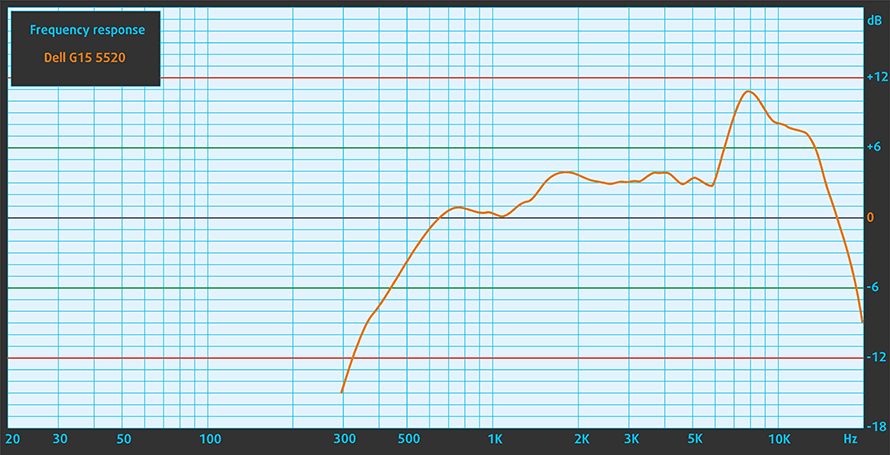
Drivers
Alle drivers en hulpprogramma’s voor deze notebook kunnen hier worden gevonden: https://www.dell.com/support/home/en-us/product-support/product/g-series-15-5520-laptop/drivers
Batterij
Nu voeren we de batterijtests uit met de instelling voor betere prestaties van Windows ingeschakeld, de helderheid van het scherm ingesteld op 120 nits en alle andere programma’s uitgeschakeld behalve het programma waarmee we de notebook testen. Ons apparaat is uitgerust met een 56Wh batterij die 6 uur en 17 minuten internetten of 5 uur en 44 minuten video afspelen meegaat.
Om de werkelijke omstandigheden te simuleren, hebben wij ons eigen script gebruikt voor automatisch surfen op het web langs meer dan 70 websites.



Voor elke test als deze, gebruiken we dezelfde video in HD.



CPU opties
Je kunt deze laptop vinden met de Core i5-12500H, Core i7-12700H, of Core i9-12900H.
De resultaten zijn afkomstig van de Cinebench R23 CPU-test (hoe hoger de score, hoe beter)
Resultaten zijn van onze Photoshop benchmark test (hoe lager de score, hoe beter)
GPU-opties
Aan de grafische kant is er de RTX 3050 (95W), RTX 3050 Ti (95W), RTX 3060 of de RTX 3070 Ti.
De resultaten zijn afkomstig van de 3DMark: Time Spy (Graphics) benchmark (hoe hoger de score, hoe beter)
Resultaten zijn van de 3DMark: Fire Strike (Graphics) benchmark (hoe hoger de score, hoe beter)
De resultaten zijn afkomstig van de 3DMark: Wild Life benchmark (hoe hoger de score, hoe beter)
Resultaten zijn van de Unigine Superposition benchmark (hoe hoger de score, hoe beter)
Gaming tests
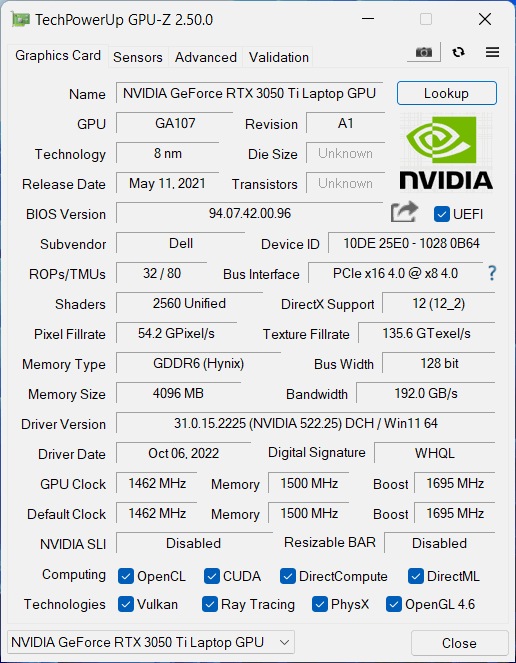
| Metro Exodus | Full HD, laag(instellingen controleren) | Full HD, High(instellingen controleren) | Full HD, Extreem (instellingen controleren) |
|---|---|---|---|
| Gemiddelde FPS | 117 fps | 51 fps | 24 fps |
| Borderlands 3 | Full HD, Medium(instellingen controleren) | Full HD, High(instellingen controleren) | Full HD, Badass(instellingen controleren) |
|---|---|---|---|
| Gemiddelde fps | 107 fps | 71 fps | 53 bps |

| Schaduw van de Tomb Raider (2018) | Full HD, Laagste(Instellingen controleren) | Full HD, Medium(Instellingen controleren) | Full HD, hoog (instellingen controleren) |
|---|---|---|---|
| Gemiddeld | 138 fps | 84 fps | 80 bps |
| Tom Clancy’s Ghost Recon Wildlands | Full HD, Medium(instellingen controleren) | Full HD, High(instellingen controleren) | Full HD, zeer hoog (instellingen controleren) |
|---|---|---|---|
| Gemiddelde fps | 90 fps | 82 fps | 71 bps |
[eBook Guide + Gereedschap] Hoe je Dell G15 5520 volledig benut
Je Dell G15 5520 kan sneller. LaptopMedia heeft de afgelopen 15 jaar duizenden modellen getest en we hebben nog geen notebook gezien die niet krachtiger kon worden gemaakt door aanpassingen. En heb je gezien wat de populairste zoekopdracht op Google is met betrekking tot “hoe maak ik mijn …”? Nee? OK, hier is het:

Zoals je ziet is het hebben van een snellere laptop belangrijker dan het hebben van meer haar.
Het belangrijkste is dat er duizenden adviezen op het web te vinden zijn. Sommige werken, andere niet. Sommige zijn makkelijk, sommige zijn ingewikkeld. Sommige zijn veilig, andere zijn riskant. Was er maar een gemakkelijk te volgen, stap-voor-stap en in het laboratorium geteste gids van een bewezen organisatie, toch?
Dat is wat wij hebben gedaan. We hebben honderden laptops verspreid over ons kantoor en we hebben een jaar lang verschillende optimalisaties getest. We hebben de optimalisaties gekozen die echt een verschil maken, die eenvoudig te implementeren zijn zonder kennis van experts en die veilig zijn voor je laptop op de lange termijn.

Hoeveel prestatiewinst kan ik verwachten?
Er is geen algemeen antwoord, maar we hebben meer dan 30% GPU Performance Boost bereikt op sommige modellen, terwijl het meestal tussen de 10% en 20% is. Je kunt altijd verder gaan, maar we willen er zeker van zijn dat ons advies je laptop op de lange termijn aan de veilige kant houdt. Maar wil je het absolute maximum? We laten je zien hoe, en dan is het aan jou.
We hebben zelfs verschillende wereldrecords gevestigd op 3DMark, waaronder onze eerste Max Out voor een specifiek laptopmodel – MSI Katana B13V.
We wedijveren graag met JOU op de 3DMark ranglijsten en kijken wat JOUW laptop kan doen met behulp van onze gids!

📦 Wat is inbegrepen?
📖 Ons eBook bevat alle tools die u nodig hebt , samen met een gemakkelijk te volgen gids voor probleemloos:
⚡ GPU-prestaties verbeteren door vBIOS te vervangen, te overklokken en te ondervoluten
⚙️ De hardwareonderdelen controleren en kijken of je een aanzienlijke verbetering kunt krijgen door sommige onderdelen te upgraden
💾 Een schoon Windows OS installeren, met alle basisinstellingen die je nodig hebt
📋 Softwareoptimalisatiestappen die echt een prestatieboost geven
⏩ Een RAID-opslagconfiguratie bouwen om de sequentiële lees-/schrijfsnelheden te verdubbelen of je gegevens te beschermen
Bundel Displayprofielen voor een paneel naar keuze, waarmee je het scherm verbetert voor nauwkeurige kleuren, een betere ervaring en bescherming van je ogen
🎁 Om de Display Profiles-bundel als cadeau te ontvangen, e-mailt u ons gewoon het model van uw paneel via ons “Contactformulier“.
Wat is de prijs?
Onderzoek en ontwikkeling van laptops is niet eenvoudig en niet goedkoop, vooral niet als je geen uitgeselecteerde voorbeeldmonsters gebruikt, maar echte eenheden. Ons idee is om de winst uit de verkoop te herinvesteren in ons laboratorium. We willen er echter ook een killer deal van maken voor iedereen die van plan is een gaming laptop te kopen of dat al heeft gedaan, omdat dit product de prestaties per dollar aanzienlijk zou verbeteren.

🛠️ GPU Modifications: vBIOS, Overclocking, Undervolting
⚙️ Building Fast/Reliable RAID configuration
💻 Hardware upgrade tips for best results
🖼 Display enhancing
💾 OS Optimization for best performance
✖ Maar als deze optimalisaties eenvoudig zijn, waarom doen fabrikanten ze dan niet?
Er zijn een heleboel redenen voor fabrikanten om grenzen aan je machine te stellen en een deel van de prestaties te blokkeren:
📊 Marktsegmentatie: Om verschillende productniveaus te creëren, beperken fabrikanten vaak de prestaties. Hierdoor kunnen ze zich richten op verschillende marktsegmenten en prijspunten, waardoor consumenten worden aangemoedigd om meer te betalen voor modellen met hogere prestaties.
❓ Onbekend potentieel: De prestaties van elk toestel variëren. Het is niet haalbaar om ze allemaal afzonderlijk te controleren.
🏢 Naleving van regelgeving: Bepaalde regio’s hebben voorschriften met betrekking tot energieverbruik en fabrikanten plaatsen vaak enkele grenzen om aan alle normen te voldoen.
🏭 Beperkingen in de toeleveringsketen: Er worden beperkingen opgelegd door de huidige beschikbaarheid van componenten.
🫰 Kosteneffectieve oplossingen: Vaak worden minder populaire maar belangrijke details over het hoofd gezien. Zo kunnen betere RAM-types de prestaties met wel 30% verbeteren, maar veel gebruikers negeren dit en veel online winkels geven deze informatie niet eens.
Beveiligingsproblemen: Veel beveiligingen hebben invloed op de prestaties en zijn verwaarloosbaar voor gewone gebruikers. Fabrikanten weten echter niet of hun laptops gekocht zullen worden door particulieren of grote bedrijven, dus kunnen ze deze functies niet standaard uitschakelen.
Geen slechte prestatieboost in termen van opslagsnelheden:

Wat zijn de standaard apps die de prestaties het meest beïnvloeden?
Wat te doen als RAID-schijven niet verschijnen?
Hoe Windows verder optimaliseren voor maximale FPS-winst in games?

Temperaturen en comfort
Max CPU-belasting
In deze test gebruiken we 100% op de CPU-kernen en controleren we hun frequenties en chip temperatuur. De eerste kolom toont de reactie van een computer op een korte belasting (2-10 seconden), de tweede kolom simuleert een serieuze taak (tussen 15 en 30 seconden), en de derde kolom is een goede indicator van hoe goed de laptop is voor lange belastingen zoals video rendering.
Gemiddelde P-core frequentie; Gemiddelde E-core frequentie; CPU temp.; Pakket Vermogen
| Intel Core i7-12700H (45 W TDP) | 0:02 – 0:10 sec | 0:15 – 0:30 sec | 10:00 – 15:00 min |
|---|---|---|---|
| Dell G15 5520 | 3,62 GHz @ 2,78 GHz @ 90°C @ 111W | 3.41 GHz @ 2.68 GHz @ 91°C @ 98W | 3.18 GHz @ 2.49 GHz @ 83°C @ 87W |
| Lenovo Yoga Slim 7i Pro X (14″) | 2,26 GHz @ 2,05 GHz @ 68°C @ 60W | 0,97 GHz @ 1,29 GHz @ 60°C @ 21W | 1,48 GHz @ 1,33 GHz @ 66°C @ 34W |
| HP Victus 16 (16-d1000) | 3,72 GHz @ 2,85 GHz @ 76°C @ 115W | 3,33 GHz @ 2,58 GHz @ 78°C @ 96W | 2,37 GHz @ 1,89 GHz @ 65°C @ 45W |
| Dell Vostro 16 7620 | 2,83 GHz @ 2,38 GHz @ 64°C @ 71W | 2,73 GHz @ 2,24 GHz @ 70°C @ 66W | 2,42 GHz @ 1,80 GHz @ 72°C @ 52W |
| Dell XPS 15 9520 | 3,18 GHz @ 2,56 GHz @ 95°C @ 87W | 2,52 GHz @ 2,10 GHz @ 92°C @ 57W | 2,11 GHz @ 1,70 GHz @ 81°C @ 45W |
| Dell Precision 17 5770 | 3,34 GHz @ 2,69 GHz @ 78°C @ 95W | 3,30 GHz @ 2,66 GHz @ 87°C @ 92W | 2,54 GHz @ 2,10 GHz @ 75°C @ 55W |
| MSI Pulse GL76 (12Ux) | 3.29 GHz @ 2.76 GHz @ 77°C @ 97W | 3,27 GHz @ 2,75 GHz @ 83°C @ 95W | 3.14 GHz @ 2.68 GHz @ 86°C @ 85W |
| MSI Crosshair 15 (B12Ux) | 3.27 GHz @ 2.67 GHz @ 84°C @ 97W | 3.19 GHz @ 2.65 GHz @ 91°C @ 94W | 3.05 GHz @ 2.47 GHz @ 88°C @ 80W |
| Acer Predator Helios 300 (PH317-56) | 3,39 GHz @ 2,84 GHz @ 64°C @ 103W | 3,53 GHz @ 2,76 GHz @ 71°C @ 100W | 2,66 GHz @ 2,86 GHz @ 87°C @ 102W |
| MSI Stealth GS66 (12Ux) | 3.84 GHz @ 2.82 GHz @ 83°C @ 124W | 3.55 GHz @ 2.67 GHz @ 85°C @ 107W | 3.19 GHz @ 2.42 GHz @ 83°C @ 85W |
| MSI Vector GP66 (12Ux) | 3.81 GHz @ 2.91 GHz @ 81°C @ 116W | 3.54 GHz @ 2.72 GHz @ 83°C @ 98W | 3.30 GHz @ 2.57 GHz @ 79°C @ 86W |
| Acer Predator Triton 500 SE (PT516-52s) | 3,25 GHz @ 2,52 GHz @ 89°C @ 80W | 3,10 GHz @ 2,46 GHz @ 90°C @ 73W | 2,93 GHz @ 2,38 GHz @ 91°C @ 66W |
De G15 5520 houdt zijn kloksnelheid vrij goed vast gedurende de hele test. De koeloplossing heeft geen moeite om de Core i7-12700H op 87 W te houden.
Echt gamen
| NVIDIA GeForce RTX 3050 Ti | GPU-frequentie/kerntemp (na 2 minuten) | GPU-frequentie/kerntemperatuur (na 30 minuten) | GPU-frequentie/kerntemp (Max ventilator) |
|---|---|---|---|
| Dell G15 5520 | 1802 MHz @ 73°C @ 90W | 1800 MHz @ 74°C @ 90W | – |
| Dell Vostro 16 7620 | 1631 MHz @ 76°C @ 63W | 1602 MHz @ 84°C @ 63W | – |
| ASUS Zenbook Pro 14 Duo OLED (UX8402) | 1701 MHz @ 80°C @ 64W | 1694 MHz @ 82°C @ 63W | – |
| Dell XPS 15 9520 | 1168 MHz @ 74°C @ 30W | 1380 MHz @ 75°C @ 38W | – |
| Dell XPS 15 9510 | 1187 MHz @ 74°C @ 40W | 1293 MHz @ 75°C @ 44W | – |
| Microsoft oppervlaktelaptop Studio | 1610 MHz @ 73°C @ 49W | 1629 MHz @ 70°C @ 50W | – |
| ASUS ROG Flow Z13 (GZ301) | 1299 MHz @ 62°C @ 40W | 1285 MHz @ 62°C @ 40W | – |
| Lenovo ThinkBook 15p Gen 2 | 1539 MHz @ 69°C @ 50W | 1536 MHz @ 69°C @ 50W | – |
| HP Omen 16 (16-b0000) | 1781 MHz @ 68°C @ 80W | 1767 MHz @ 71°C @ 80W | – |
| HP Envy 15 (15-ep1000) | 1681 MHz @ 87°C @ 75W | 1376 MHz @ 74°C @ 48W | – |
| ASUS ZenBook Pro 15 OLED (UM535) | 1530 MHz @ 66°C @ 50W | 1529 MHz @ 68°C @ 50W | – |
| HP Pavilion Gaming 15 (15-dk2000) | 1613 MHz @ 65°C @ 60W | 1576 MHz @ 73°C @ 60W | – |
| MSI Zwaard 15 | 1633 MHz @ 73°C @ 60W | 1605 MHz @ 79°C @ 60W | 1644 MHz @ 69°C @ 60W |
| Dell G15 5511 | 1882 MHz @ 71°C @ 88W | 1878 MHz @ 72°C @ 89W | – |
| Dell G15 5515 | 1857 MHz @ 76°C @ 80W | 1850 MHz @ 77°C @ 80W | – |
| Acer Nitro 5 (AN515-57) | 1616 MHz @ 70°C @ 66W | 1607 MHz @ 72°C @ 65W | 1632 MHz @ 69°C @ 66W |
| MSI Katana GF76 | 1619 MHz @ 76°C @ 60W | 1594 MHz @ 82°C @ 60W | 1632 MHz @ 70°C @ 60W |
Het is vreemd dat de G15 voor het tweede achtereenvolgende jaar niet kan tippen aan de 95 W TGP-limiet van zijn nogal low-tier GPU-optie – de RTX 3050 Ti. Wat het vreemd maakt, is het feit dat hij op vrij lage temperaturen draait, waardoor er veel ruimte overblijft. Bovendien kunnen de ventilatoren veel lucht verplaatsen, zelfs bij een laag toerental.
Comfort bij het gamen
Dit betekent echter niet dat de ventilatoren op een laag toerental draaien als je aan het gamen bent. Integendeel zelfs. Interessant is dat er een aantal voorkeursinstellingen voor de prestaties zijn, die zowel via het BIOS als via het Alienware Command Center toegankelijk zijn. We zijn ook blij om te zien dat het ontwerppatroon van het verplaatsen van de hete elementen naar de achterkant van de laptop resulteert in een koel toetsenbord.

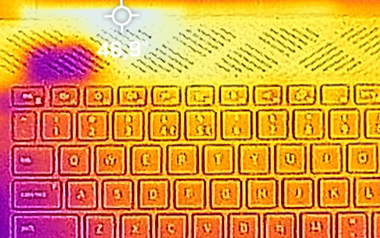
Conclusie
 Dell G15 5520 is een gaming laptop die incrementele vooruitgang boekt ten opzichte van het afgelopen jaar. In feite zijn de pure gamingprestaties helemaal niet verbeterd. De ruwe benchmarks laten een lichte daling in de scores zien, terwijl de resultaten in de praktijk een beetje een allegaartje zijn. De G15 5520 is marginaal beter in Tom Clancy’s Ghost Recon Wildlands, terwijl de G15 5511 wint in Shadow of the Tomb Raider.
Dell G15 5520 is een gaming laptop die incrementele vooruitgang boekt ten opzichte van het afgelopen jaar. In feite zijn de pure gamingprestaties helemaal niet verbeterd. De ruwe benchmarks laten een lichte daling in de scores zien, terwijl de resultaten in de praktijk een beetje een allegaartje zijn. De G15 5520 is marginaal beter in Tom Clancy’s Ghost Recon Wildlands, terwijl de G15 5511 wint in Shadow of the Tomb Raider.
Gamen is echter niet alles. Als het aankomt op pure rekenkracht, doet de G15 5520 elke laptop van vorig jaar de das om. De grootste boosdoener is zijn Alder Lake-H processor. En met voldoende koeling hebben we scores behaald die beter zijn dan 80% van de laptops die we hebben getest met dezelfde CPU – Core i7-12700H.
Het IPS-paneel van de Dell G15 5520 heeft een verversingssnelheid van 120 Hz, een Full HD-resolutie, comfortabele kijkhoeken en een goede contrastverhouding. Bovendien maakt de achtergrondverlichting geen gebruik van PWM om de helderheid aan te passen. Het scherm heeft echter een smalle kleurdekking van 55% van het sRGB-gamma en de pixelreactietijden komen niet overeen met de snelle verversingssnelheid van het paneel. Hierdoor zijn neveneffecten zoals ghosting onvermijdelijk.
Het grootste probleem voor de G15 5520 is namelijk dat hij dezelfde prijs heeft als laptops zoals de Legion 5 (15″, 2022) – een apparaat dat enorm succesvol is en nu van metaal is gemaakt. Naast de superieure bouwkwaliteit heeft de Legion 5 een veel beter toetsenbord, een touchpad dat drie keer groter aanvoelt dan dat van de G15 en een koelinstallatie die de juiste kant op staat.
Dit maakt het aanzienlijk moeilijker om de thermische pasta te vervangen en dat deel van de Dell schoon te maken. We moeten Dell echter wel prijzen voor het feit dat het de toegang tot het geheugen en de opslag zo gemakkelijk heeft gemaakt. Er wordt ook DDR5 RAM gebruikt, wat op de lange termijn goed is, aangezien er op het moment van schrijven van deze review geen groot voordeel is bij gamen.
We zijn ook behoorlijk tevreden met de I/O, op een paar uitzonderingen na. Je krijgt alle basisvoorzieningen – een LAN-poort, HDMI 2.1 aansluiting, drie snelle USB Type-A’s en een USB Type-C poort. Maar om te profiteren van een echte Thunderbolt 4 aansluiting, moet je investeren in het duurdere RTX 3060 model, wat niet nodig is. Er is ook geen sleuf voor SD-kaarten.
We hebben trouwens gezegd dat de G15 5520 een inferieur toetsenbord heeft dan dat van de Legion 5, maar we hebben niet uitgelegd waarom. Stel je voor dat je een gamingtoestel krijgt met een kantoortoetsenbord – een toetsenbord met een gemiddelde toetsaanslag en een ietwat papperige feedback. De lay-out is duidelijk niet bedoeld voor gaming en het enige dat lijkt op de laptop waarop het is geplaatst is de optionele 4-zone RGB achtergrondverlichting.
Eén ding dat we cool vinden aan de G15 5520 is het feit dat de ventilatoren zowel aan de onderkant als aan de bovenkant koele lucht aanzuigen. De ventilatieopening boven het toetsenbord is functioneel en je kunt zien aan de IR-beelden die we iets eerder in de review hebben geplaatst, dat het deel dat in het midden is geplaatst de warmte uitstraalt die normaal gesproken recht onder het toetsenbord wordt geplaatst. Dit resulteert in een “besparing” van ongeveer 10°C, wat kritisch kan zijn.
Een andere goede opmerking over de G15 is dat hij wat gewicht heeft verloren – 200 tot 300 gram, afhankelijk van de configuratie. Toch vinden we de laptop nog steeds een beetje zwaarder dan zijn concurrenten, en de batterijduur van 6 uur is ook geen titelkraker. Naar onze mening moet je twee keer nadenken voordat je dit specifieke apparaat aanschaft. Je zult je leven gemakkelijker maken als je kiest voor de Legion 5 (15″, 2022) – AMD of Intel versie. Natuurlijk, als je een deal scoort voor de G15 5520, moet je niet afzien. Dit is geen slechte notebook.
Je kunt de prijzen en configuraties bekijken in ons Specs-systeem: https://laptopmedia.com/series/dell-g15-5520/
Pros
- Relatief betaalbaar
- 2x DDR5 RAM SODIMM + 1x M.2 PCIe x4 Gen 4
- Snelle verversingssnelheid
- Geen PWM (LG VHK65-156WFJ)
- Fatsoenlijke prestaties
- Goede koeling
Cons
- Zwaarder en dikker dan de concurrentie
- Thunderbolt 4 is voorbehouden aan het duurdere RTX 3060-model
- Ondermaats toetsenbord en touchpad
- Slechts 55% sRGB-dekking (LG VHK65-156WFJ)
- Niet indrukwekkende batterijduur
























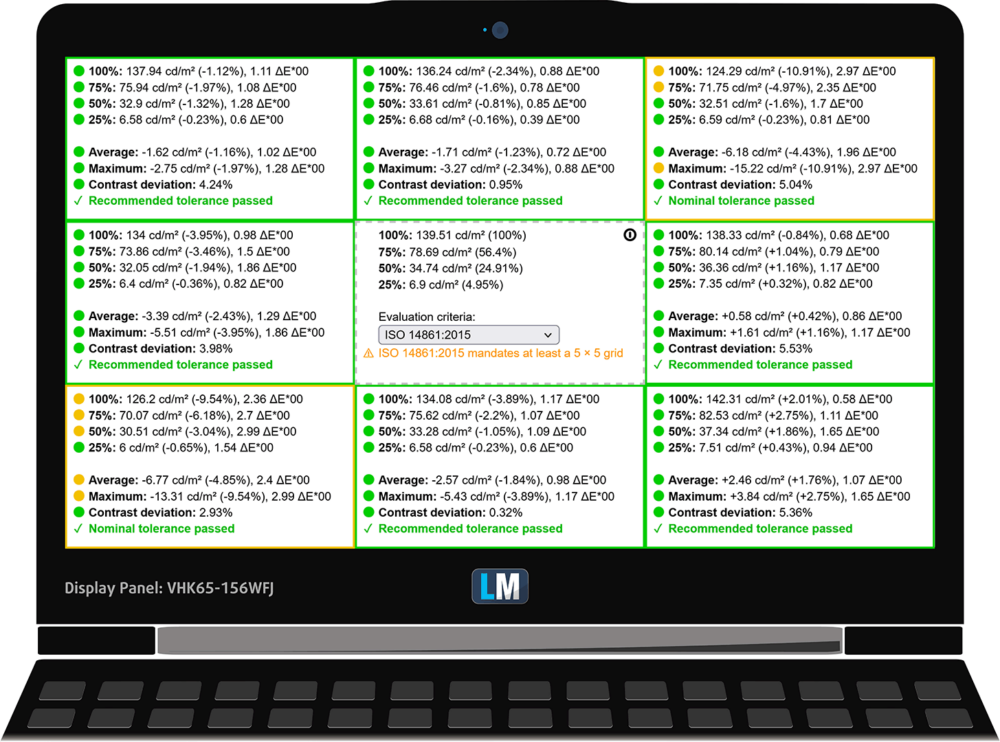

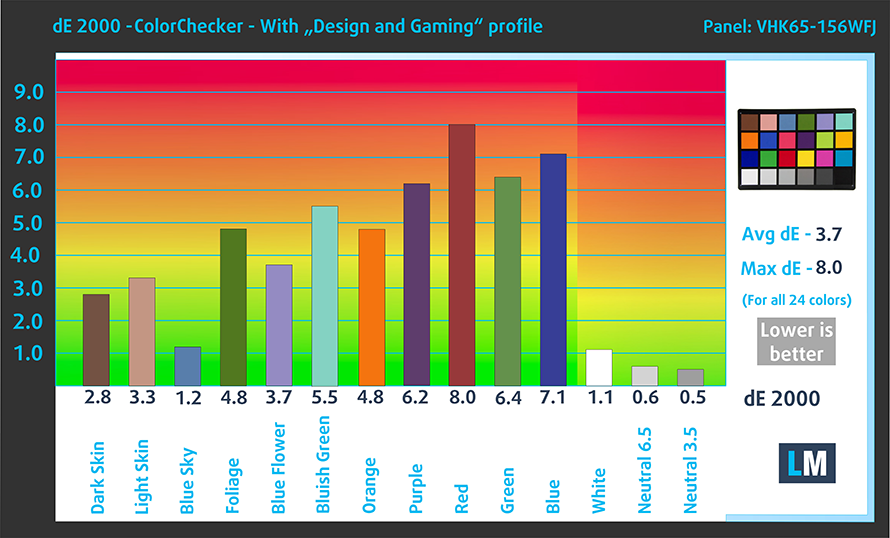















merci!